编辑:秩名2025-09-03 09:26:01
在3ds max中制作鼠标,不仅是一次有趣的建模实践,更是提升3d建模技能的好机会。下面将详细介绍如何利用3ds max制作出一款逼真的鼠标。
一、创建鼠标基本形状
首先,打开3ds max软件。进入创建面板,选择“几何体”,点击“长方体”。在视图中创建一个长方体,这将作为鼠标的基础形状。调整长方体的参数,使其长度、宽度和高度接近鼠标的实际尺寸。接下来,利用“编辑多边形”修改器对长方体进行细节调整。通过选择顶点、边或面,使用移动、旋转和缩放工具,塑造出鼠标大致的轮廓。例如,将鼠标前端调整为圆润的形状,使其更符合人体工程学。

二、制作鼠标按键
在鼠标主体上,确定按键的位置。使用“长方体”创建按键的雏形,然后通过“编辑多边形”修改器,将按键的边缘进行倒角处理,使其看起来更加自然。为了让按键具有立体感,可以给按键添加一些厚度。复制按键模型,制作出鼠标的其他按键,如滚轮前后的按键等,并合理调整它们的位置和大小。
三、添加鼠标细节
为鼠标添加细节能使其更加逼真。比如,在鼠标表面添加一些纹理。可以通过创建一个平面,将其材质设置为带有纹理的材质,然后将平面与鼠标主体进行贴合,利用“uvw展开”修改器对平面的uv进行调整,使纹理能够准确地映射到鼠标表面。对于鼠标的滚轮部分,可以使用圆柱体创建,然后添加一些细节,如滚轮上的刻度等。
四、完善鼠标外观
对鼠标整体进行检查和微调,确保各个部分的比例和位置都恰到好处。调整鼠标的颜色,使其符合你想要的风格。可以在材质编辑器中设置不同的材质颜色,赋予鼠标主体、按键等不同的质感。最后,为鼠标添加一些光影效果,让它看起来更具真实感。通过设置灯光的位置、强度和颜色,模拟出自然的光照效果,使鼠标在场景中呈现出立体感和层次感。
通过以上步骤,利用3ds max就能制作出一个独具特色的鼠标模型。不断练习和尝试不同的技巧,你将能够制作出更加复杂和精美的3d鼠标模型,提升自己的3d建模水平。

常用工具软件有哪些?IEfans小编为大家提供软件下载中心从品牌,下载量,评价等多因素,精心挑选出了最优秀的软件,提供常用软件、工具软件的下载,让您找软件不再犯愁。让小编给你推荐手机实用软件。安卓手机实用工具能够帮你更好的管理你的手机,让你的手机用起来更舒服、更方便。这就是IEfans小编为大家带来的常用工具软件合集,更多精彩软件合集尽在IE浏览器中文网站!

6.2MB
趣味娱乐

38Mb
趣味娱乐

10.17MB
趣味娱乐

17.33MB
生活服务

53.32MB
趣味娱乐

53Mb
系统工具

977.53MB
趣味娱乐

248MB
趣味娱乐

38Mb
趣味娱乐

28.54MB
系统工具

42.81MB
趣味娱乐

6.9MB
趣味娱乐

在当今数字化快速发展的时代,模型设计软件以其独特的魅力和强大的功能,正逐渐成为设计师们不可或缺的创作工具。这类软件不仅为设计师们提供了丰富的素材库和灵活的编辑功能,更是通过强大的算法和计算能力,助力设计师们将创意转化为现实。

61.03MB
系统工具

17.19MB
生活服务

41Mb
系统工具

54.64MB
效率办公

72.07MB
系统工具

48Mb
生活服务

40.96MB
安全杀毒
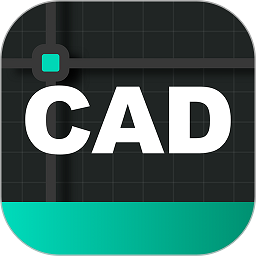
50.22MB
生活服务

41Mb
系统工具

61.23MB
效率办公

11.54MB
生活服务

8.68MB
效率办公